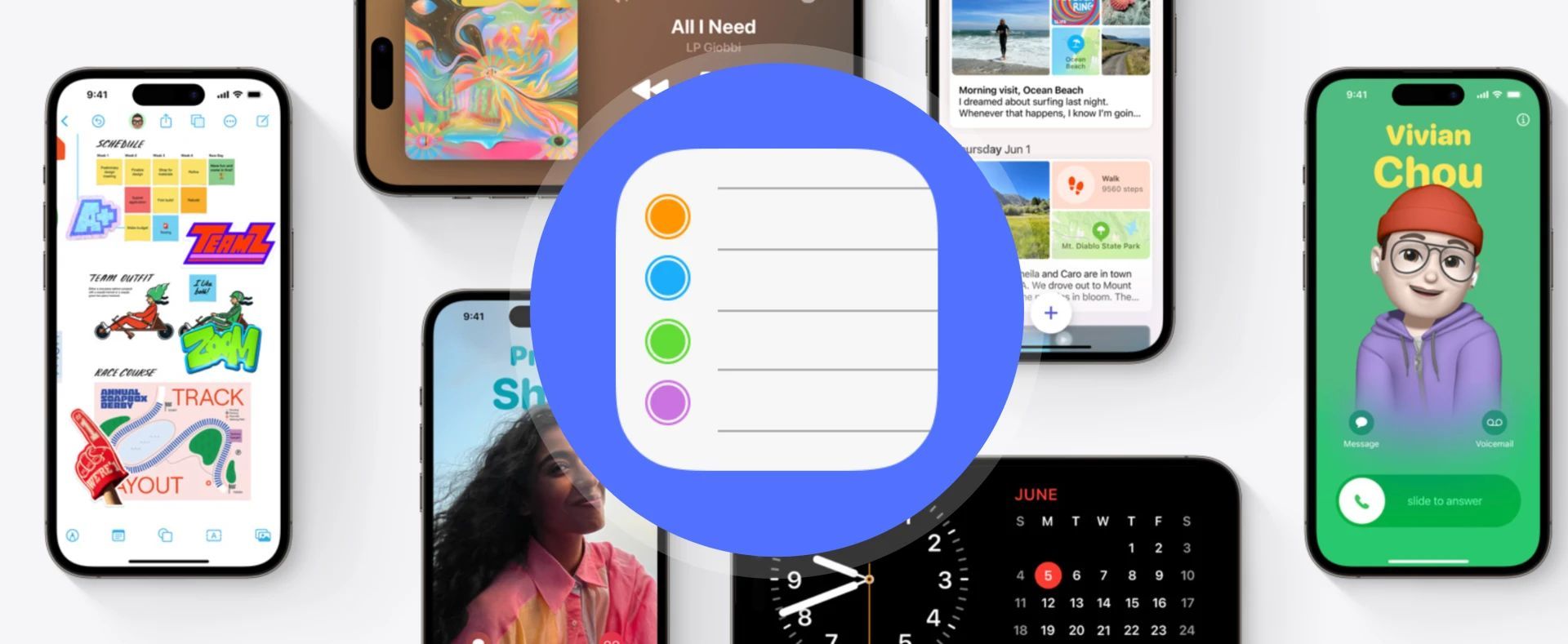In de snelle wereld van vandaag, efficiëntie is de sleutel, vooral als het erop aankomt dagelijkse taken zoals boodschappen doen, en de iOS 17-boodschappenlijst lijkt daartoe zeer snel deel uit te maken van de gereedschapskisten van veel gebruikers.
Met de komst van iOS 17, Apple heeft dit proces nog soepeler gemaakt door de Herinneringen-app te verbeteren. Nu is het maken van een gecategoriseerd boodschappenlijstje met prioriteitsniveaus een fluitje van een cent. In dit artikel helpen we je er doorheen de stappen om uw winkelervaring te optimaliseren op een iPhone met iOS 17.
Hoe gebruik ik de iOS 17-boodschappenlijstfunctie?
Een boodschappenlijstje maken in de Herinneringen-app is eenvoudig. Het enige wat u hoeft te doen is maak een lijst en vul deze met uw items. De app doet dat dan categoriseer uw items automatisch, en dat kan ook Werk samen met een partner of huisgenoot om te plannen wat je nodig hebt in de winkel. Hieronder vindt u de stapsgewijze handleiding.
iCloud inschakelen voor herinneringen
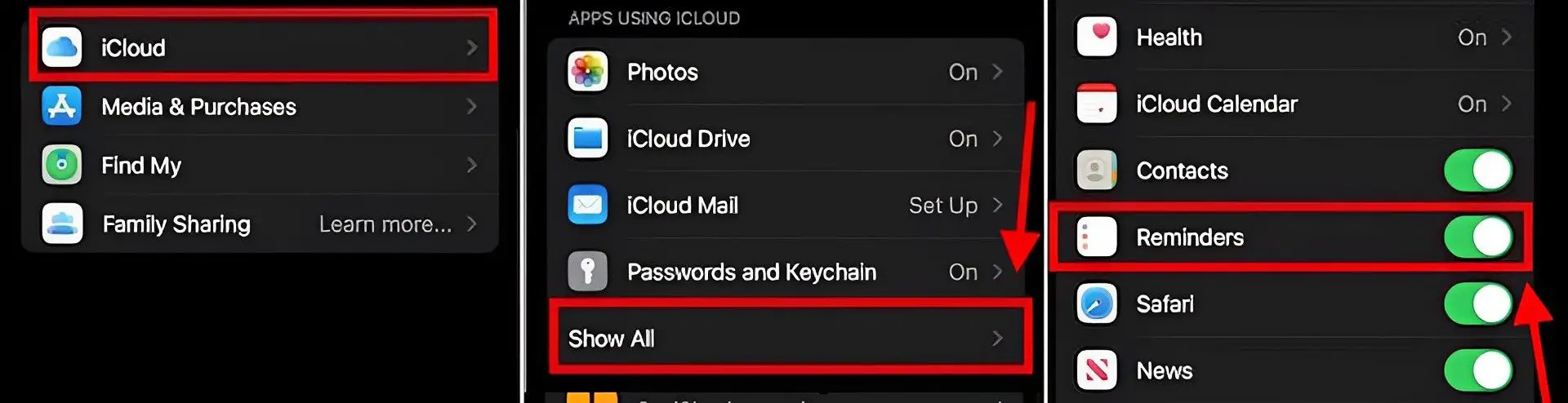
Zorg er om te beginnen voor dat uw herinneringen zijn gesynchroniseerd met iCloud. Deze eenvoudige stap wordt vaak over het hoofd gezien, maar is cruciaal voor de goede werking van de iOS 17-boodschappenlijstfunctie.
- Open Instellingen op uw iPhone en selecteer uw profiel.
- Tik op iCloud en kies ‘Alles weergeven’ onder het gedeelte Apps met iCloud.
- Schakel Herinneringen in.
Het maken van uw boodschappenlijstje
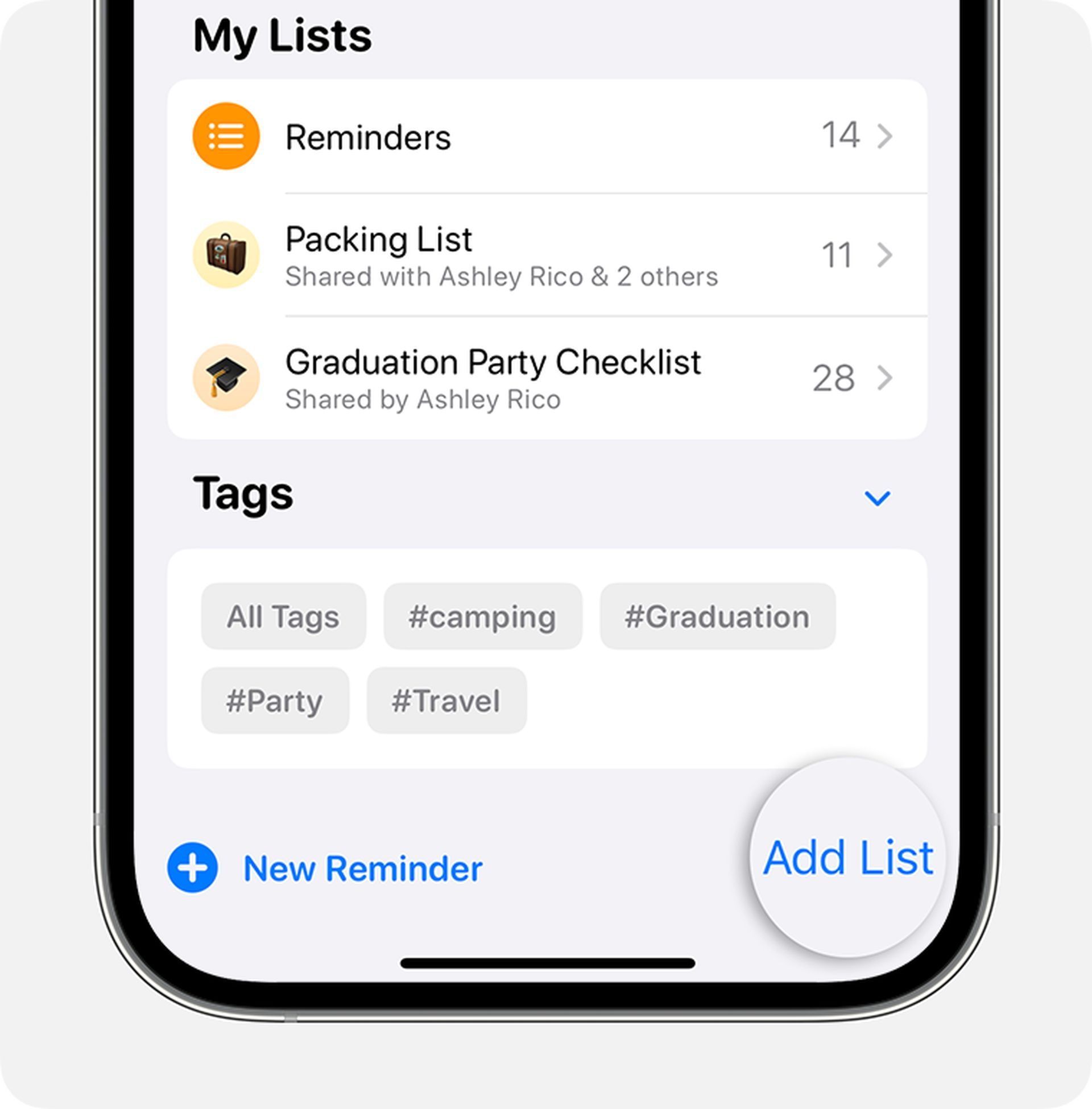
Nu iCloud is ingesteld, gaan we dieper in op het proces van het maken van een boodschappenlijstje dat is afgestemd op uw behoeften.
- Start de Herinneringen-app op uw iOS 17-apparaat.
- Tik op ‘Lijst toevoegen’ in de rechterbenedenhoek.
- Pas uw lijst aan door deze een naam te geven en een pictogram te selecteren.
- Zorg ervoor dat u onder ‘Lijsttype’ ‘Boodschappen’ kiest, zodat deze functie effectief werkt.
- Druk op “Gereed” om het proces te voltooien.
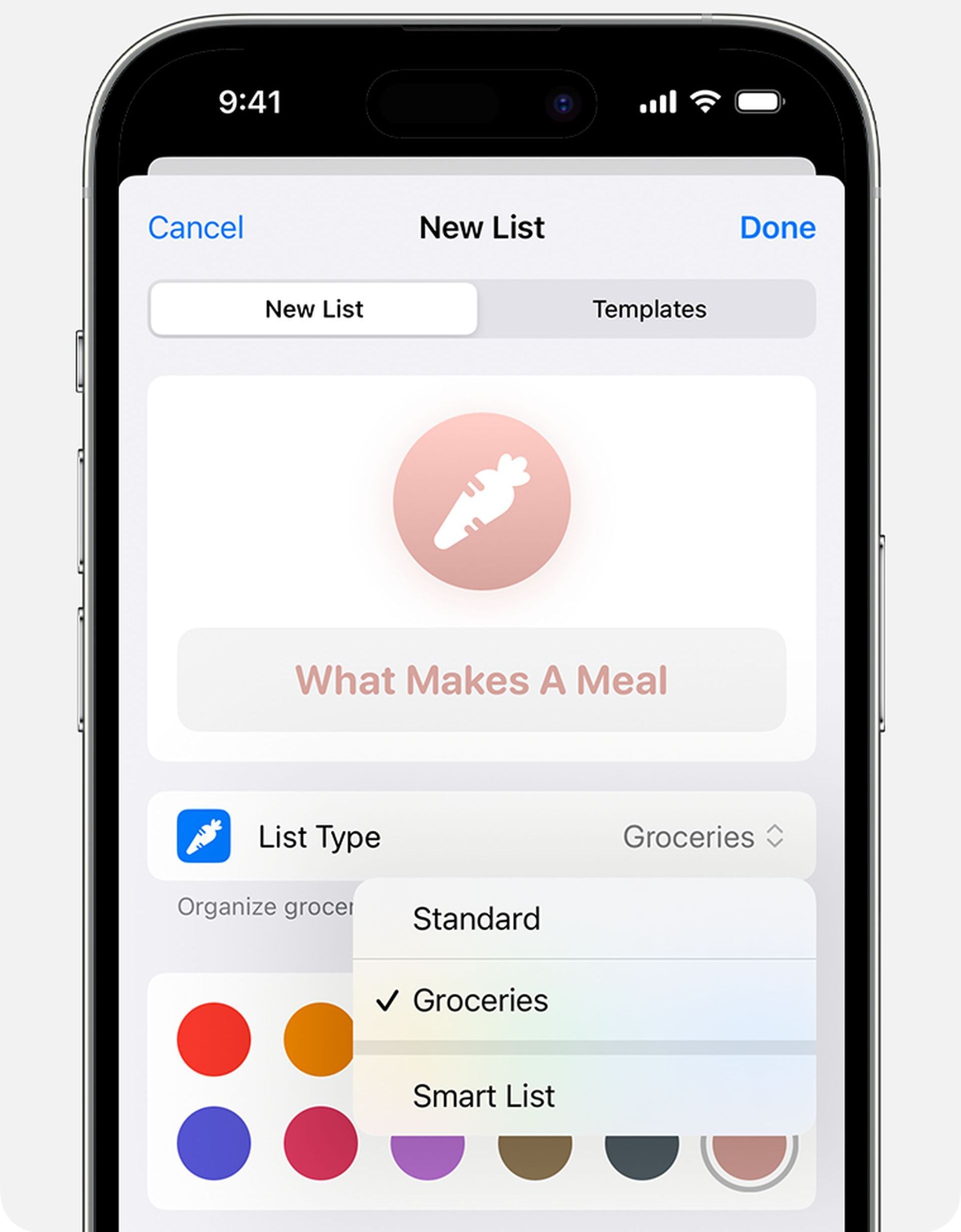
Het vullen van uw lijst
Nu je boodschappenlijstje klaar is, is het tijd om items toe te voegen.
- Selecteer ‘Nieuw item’ in de linkerbenedenhoek.
- Begin met het aanbieden van uw items. Terwijl u dit doet, categoriseert de app ze intuïtief, waardoor het organiseren een fluitje van een cent wordt.
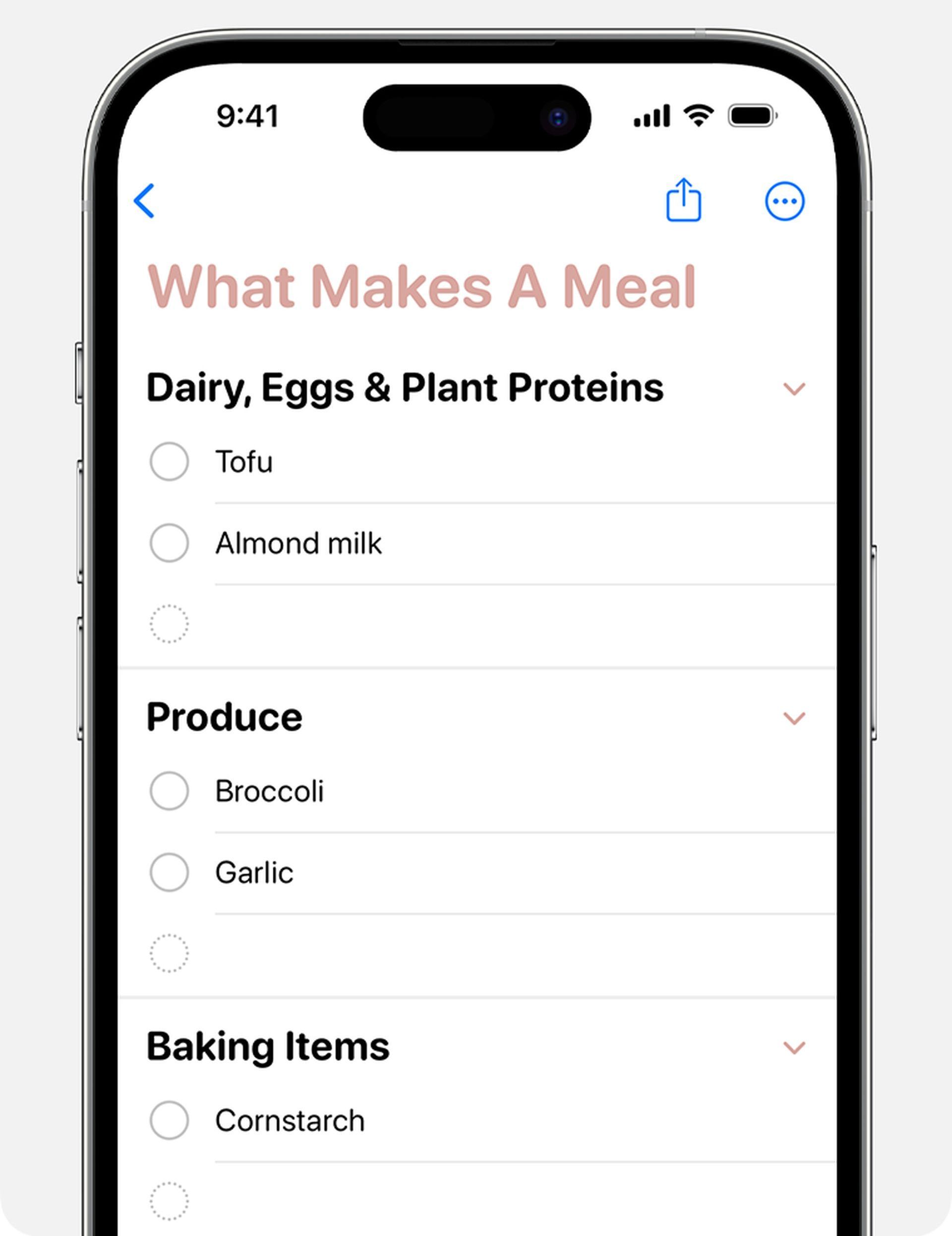
Prioriteiten stellen
Zorg ervoor dat u al uw essentiële zaken krijgt door prioriteiten aan items toe te wijzen.
- Tik op een item en klik op de knop “i”.
- Selecteer “Prioriteit” en kies uit de aangeboden opties. Items met hoge prioriteit worden gemarkeerd met drie uitroeptekens.
Categorieën aanpassen
Hoewel de app lovenswaardig werk doet bij het categoriseren van items, heb je de vrijheid om aanpassingen aan te brengen.
- Tik op een item dat je opnieuw wilt categoriseren.
- Klik op de knop ‘i’ en selecteer ‘Sectie’.
- Kies een geschikte categorie of maak een aangepaste categorie voor een ervaring op maat.
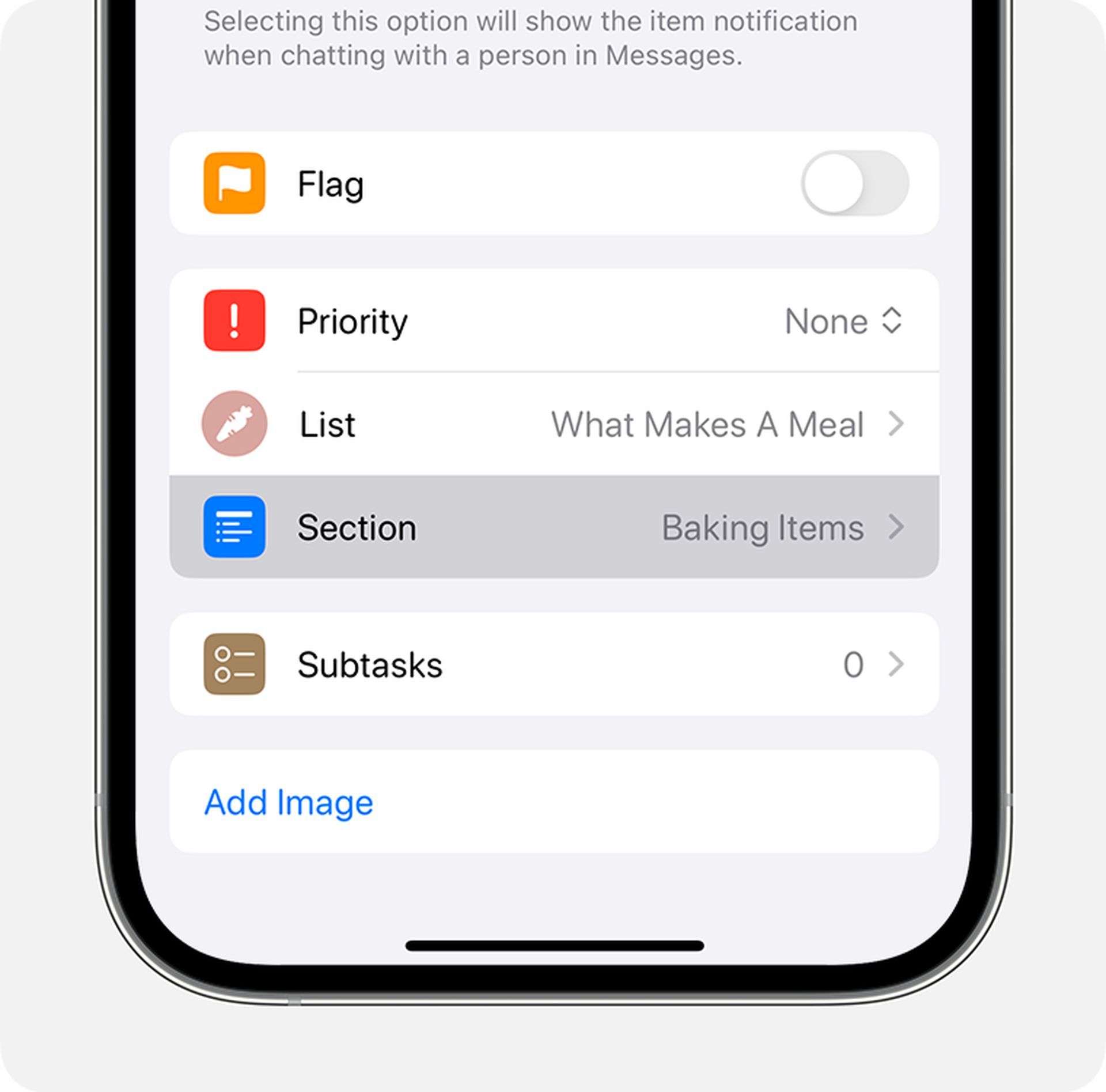
Een indeling kiezen
Pas de weergave van uw lijst aan uw voorkeuren aan.
- Tik op de drie stippen in de linkerbovenhoek.
- Selecteer ‘Weergeven als kolommen’ voor een ander perspectief.
Uw lijst delen
Samenwerken wordt eenvoudig dankzij de mogelijkheid om uw lijst met anderen te delen.
- Tik op het pictogram Delen bovenaan het scherm.
- Selecteer het gewenste contact.
Met de geüpgradede Herinneringen-app van iOS 17 wordt boodschappen doen een fluitje van een cent een zorgeloze ervaring. Door deze eenvoudige stappen te volgen, kunt u uw lijst optimaliseren om daarvoor te zorgen je mist nooit meer een essentieel item. U kunt deze functie eenvoudig omarmen en een revolutie teweegbrengen in de manier waarop u uw dagelijkse winkelbehoeften benadert.
Zoals bij elke app of dienst kunt u echter af en toe problemen tegenkomen met de Herinnering-app en de iOS 17-boodschappenlijstfunctie. In dat geval kunt u hieronder lezen hoe u een probleem met hen kunt oplossen.
Waarom werkt iOS 17 Boodschappenlijst niet en hoe kan ik dit oplossen?
Voor sommige gebruikers functioneert de iOS 17-boodschappenlijstfunctie niet zoals verwacht, wat tot frustratie leidt. Hieronder gaan we dieper in op de mogelijke redenen achter dit probleem en bieden praktische stappen om het te corrigeren.
Mogelijke oorzaken voor de storing in de iOS 17-boodschappenlijst
Dit zijn enkele mogelijke oorzaken van de problemen waarmee u te maken kunt krijgen met de iOS 17-boodschappenlijstfunctie:
- Uitgeschakeld lijsttype: Om uw boodschappen automatisch te laten sorteren, zorgt u ervoor dat het lijsttype is ingesteld op ‘Boodschappen’ of ‘Winkelen’ in de Herinneringen-app. Het is mogelijk dat deze instelling over het hoofd is gezien of per ongeluk is teruggezet naar het standaardlijsttype.
- iOS 17-bugs: Omdat iOS 17 relatief nieuw is, kan het nog steeds enkele ongeadresseerde bugs bevatten, vooral als je de bètaversie gebruikt. Zelfs met de definitieve release blijft het probleem met de boodschappenlijst echter voor sommige gebruikers bestaan.
Hoe het iOS 17-boodschappenlijstje dat niet werkt op te lossen?
Laten we nu enkele oplossingen en alternatieve benaderingen verkennen om ervoor te zorgen dat uw boodschappen automatisch worden gesorteerd zoals bedoeld door Apple.
iCloud inschakelen voor herinneringen
Apple raadt aan om iCloud voor Herinneringen in te schakelen voordat je boodschappenlijstjes gebruikt. Volg deze stappen:
- Open instellingen.
- Tik op uw naam/Apple ID.
- Selecteer iCloud.
- Scroll naar beneden en tik op ‘Alles weergeven’ onder ‘Apps die iCloud gebruiken’.
- Schakel de schakelaar Herinneringen in.
Selecteer ‘Boodschappen’ in Lijstinfo
Om uw boodschappen correct te categoriseren, zorgt u ervoor dat het lijsttype is ingesteld op ‘Boodschappen’ of ‘Winkelen’ in de Herinneringen-app:
- Open de Herinneringen-app.
- Toegang tot uw boodschappenlijstje.
- Tik rechtsboven op het pictogram met drie stippen (pictogram Meer).
- Selecteer ‘Lijstinfo weergeven’.
- Controleer of het lijsttype is ingesteld op ‘Boodschappen’. Zo niet, pas het dan dienovereenkomstig aan.
Maken en synchroniseren vanaf een ander apparaat
Als uw lijsttype is ingesteld op ‘Boodschappen’, maar de artikelen niet automatisch worden gecategoriseerd, kan dit te wijten zijn aan een storing in de iOS 17-update op uw iPhone. Dit probleem lijkt specifiek voor iPhones te zijn. Als u iCloud voor Herinneringen al hebt geactiveerd, kunt u dit oplossen door op een ander Apple-apparaat een boodschappenlijstje aan te maken, dat binnenkort met uw iPhone wordt gesynchroniseerd.
Als u bijvoorbeeld een iPad heeft, kunt u daar een boodschappenlijstje opstellen (zorg ervoor dat het lijsttype is ingesteld op ‘Boodschappen’) en deze met uw iPhone laten synchroniseren. Eenmaal gesynchroniseerd, kunt u zoals gewoonlijk items blijven bewerken of toevoegen.
Herstart en begin opnieuw
Velen hebben ontdekt dat een eenvoudige herstart vaak het probleem met de functie Boodschappenlijst kan oplossen. Geef uw apparaat een herstart. Overweeg echter om na de herstart een nieuwe lijst te maken in plaats van aan een eerder gemaakte lijst te werken. Hierdoor kan de functie worden gereset en worden uw boodschappen automatisch gecategoriseerd. Volg deze stappen om uw iPhone opnieuw op te starten:
Voor iPhones met Face ID:
- Houd de zijknop en één volumeknop ingedrukt totdat de uitschakelschuifregelaar verschijnt. Schuif om uit te schakelen en vervolgens weer in te schakelen.
Voor iPhones zonder Face ID:
- Houd de zijknop ingedrukt totdat de uitschakelschuifregelaar verschijnt. Schuif om uit te schakelen en vervolgens weer in te schakelen.
Update naar iOS 17 Stabiel
Hoewel het probleem met de boodschappenlijstjes aanvankelijk aan de oppervlakte kwam in de bètaversies van iOS 17, lijkt het nog niet helemaal opgelost te zijn. Gebruikers ondervinden nog steeds problemen, zelfs met de stabiele release. Niettemin is het raadzaam om op de hoogte te blijven van de nieuwste versies, zodat u snel de nodige bugfixes ontvangt. Om uw iPhone bij te werken naar de stabiele versie van iOS 17, navigeert u naar Instellingen > Algemeen > Software-update en installeren de nieuwste beschikbare iOS-update.
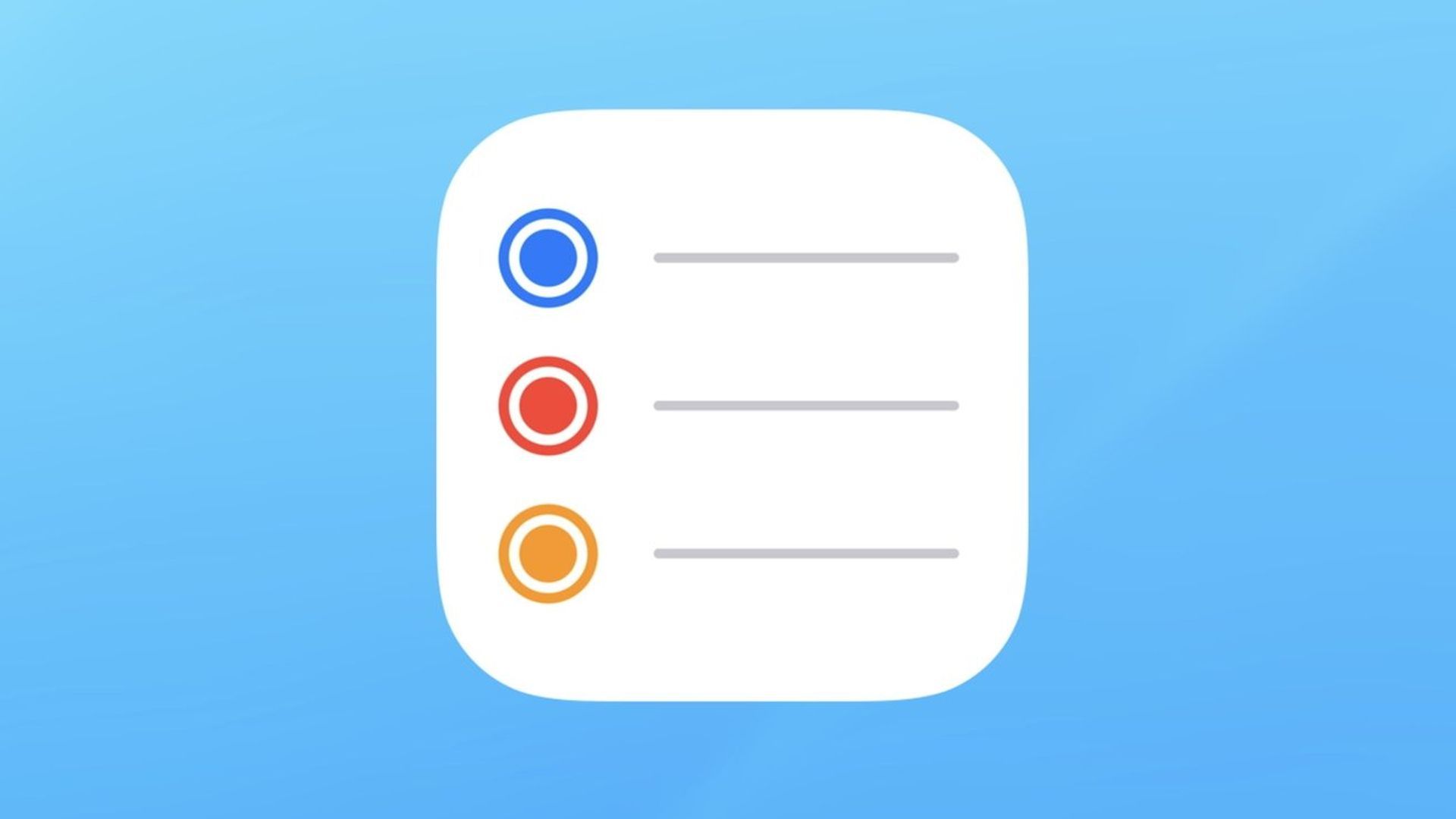
Laatste woorden
Het oplossen van problemen met de iOS 17-boodschappenlijstfunctie kan zijn een eenvoudig proces met de juiste stappen. Door potentiële problemen aan te pakken, zoals lijsttype-instellingen, iCloud-synchronisatie, En alternatieve apparaten overwegen voor het maken van lijsten, gebruikers kunnen ervoor zorgen dat hun boodschappen efficiënt worden gecategoriseerd. Bovendien is het belang van op de hoogte blijven van de nieuwste iOS-versies kan niet genoeg worden benadrukt, omdat het toegang tot essentiële bugfixes garandeert. Met deze strategieën in gedachten kunnen gebruikers het meeste uit deze handige functie halen, hun winkelervaring te stroomlijnen en de voordelen van iOS 17 te maximaliseren. Veel winkelplezier!
Uitgelichte afbeeldingscredits: Appel
Source: iOS 17 Boodschappenlijstje: hoe maak je een boodschappenlijstje op de iPhone?